win10怎么手动添加无线网
1、我们找到桌面右下角的无线网图标。

2、我们右击选择“打开网络和共享中心”
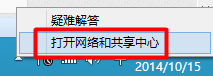
3、在“网络和共享中心”我们找到”设置新的连接或网络“

4、然后我们选择”手动连接到无线网“
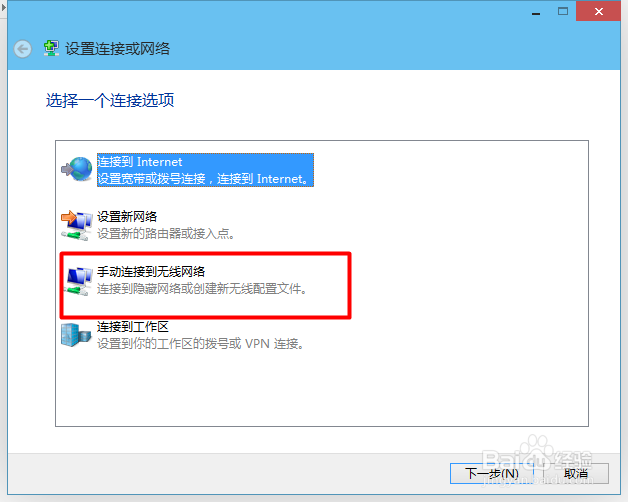
5、我们输入我们的网络名和加密方式及密码。

6、我们输入我们的网络名和加密方式及密码。
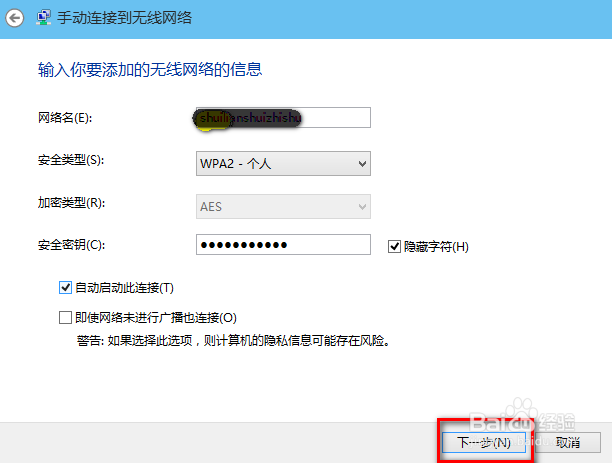
7、然后我们点击”下一步“如果我们输入的都是正确的。会提示我们连接成功。
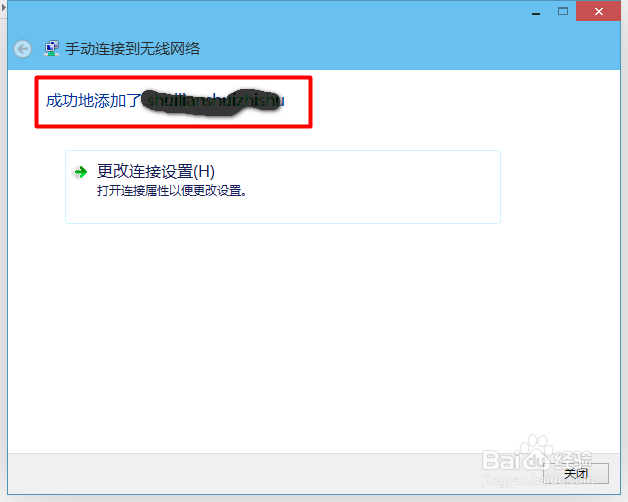
8、这样我们就添加成功了,我们就可以使用我们的无线网进行上网了。
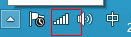
9、如果您觉得本经验有帮助,请点击正下方的或右上角的“投票”或“分享”或“关注”给我支持和鼓励,为了方便下次查看,您可以点击“收藏”。

声明:本网站引用、摘录或转载内容仅供网站访问者交流或参考,不代表本站立场,如存在版权或非法内容,请联系站长删除,联系邮箱:site.kefu@qq.com。
阅读量:110
阅读量:80
阅读量:73
阅读量:81
阅读量:123